
Khi bạn mở một cái mới Google Sheets. Bảng tính, các cột, hàng và các ô riêng lẻ mà bạn thấy tất cả sẽ là một kích thước nhất định. Nếu bạn muốn xem thêm dữ liệu trong mỗi ô, bạn sẽ cần thay đổi kích thước chúng. Đây là cách.
Thay đổi kích thước thủ công một cột hoặc hàng trong Google Sheets
Một trong những cách nhanh nhất để thay đổi kích thước cột hoặc hàng trong các trang web của Google là sử dụng chuột hoặc trackpad của bạn để thay đổi kích thước bằng tay. Điều này liên quan đến việc kéo cột hoặc đường viền hàng sang một vị trí mới, thay đổi kích thước trong quá trình.
Để làm điều này, Mở bảng tính Google Sheets chứa dữ liệu của bạn. Bên dưới thanh công thức, bạn sẽ thấy các tiêu đề cột của mình, ban đầu từ A đến Z. Tương tự như vậy, các tiêu đề hàng được nhìn thấy ở phía bên trái, ban đầu dao động từ 1 đến 100.
CÓ LIÊN QUAN: Hướng dẫn của người mới bắt đầu về Google Sheets
Để thay đổi kích thước một hàng hoặc cột, di chuột qua cột (A, B, v.v.) hoặc hàng (1, 2, v.v.) và di chuyển chuột đến biên giới. Con trỏ của bạn sẽ chuyển sang đầu mũi tên, chỉ theo một trong hai hướng.
Sử dụng chuột hoặc trackpad của bạn, kéo đường viền đến một vị trí mới, phát hành nó một khi đường viền được đặt vào vị trí. Một đường màu xanh sẽ xuất hiện khi đường viền đang được di chuyển, cung cấp cho bạn một dấu hiệu trực quan về kích thước của cột hoặc hàng mới.
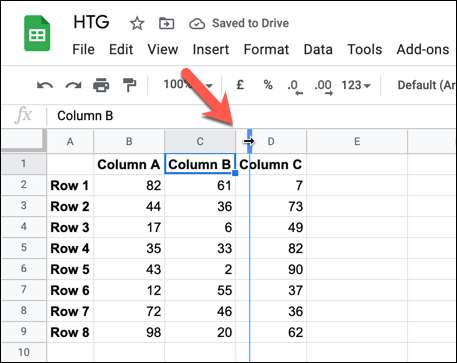
Bạn cũng có thể hoàn thành bước này cho nhiều cột hoặc hàng cùng một lúc bằng cách chọn chúng, sau đó sử dụng chuột hoặc trackpad của bạn để thay đổi kích thước đường viền trên một trong các cột hoặc hàng.
Google Sheets sẽ đối xử với các ô đã chọn với nhau, thay đổi kích thước tất cả sang cùng kích thước.
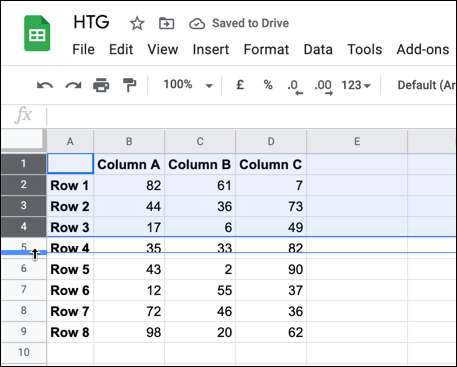
Thay đổi kích thước hàng hoặc cột tự động trong các trang web của Google
Nếu các ô trong hàng hoặc cột đã chọn của bạn chứa quá nhiều dữ liệu, một số thông tin có thể bị ẩn khỏi xem lại (trừ khi bạn Bọc văn bản đầu tiên ).
Để nhanh chóng thay đổi kích thước các cột hoặc hàng này để hiển thị dữ liệu này mà không cần gói văn bản ô, bạn có thể sử dụng chuột để thay đổi kích thước để phù hợp. Điều này sẽ hiển thị tất cả văn bản ẩn, thay đổi kích thước cột hoặc hàng để khớp với kích thước của ô lớn nhất có chứa nhiều dữ liệu nhất.
Để thực hiện việc này, hãy mở bảng tính của bạn và di chuột qua cột (bắt đầu bằng A, B, v.v.) hoặc hàng (bắt đầu bằng nhãn tiêu đề 1, 2, v.v.). Di chuyển con trỏ của bạn để di chuột qua đường viền cho đến khi con trỏ thay đổi thành đầu mũi tên.
Khi con trỏ mũi tên có thể nhìn thấy, nhấp đúp vào đường viền. Điều này sẽ buộc các trang tính của Google để thay đổi kích thước nó tự động để phù hợp với nội dung của ô lớn nhất.
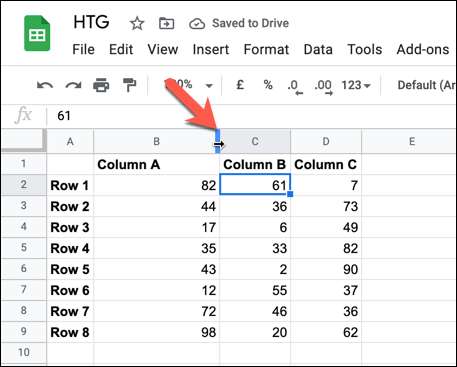
Như với phương pháp thủ công ở trên, bạn có thể chọn nhiều hàng hoặc cột để thay đổi kích thước chúng cùng một lúc. Điều này sẽ tự động thay đổi kích thước mỗi hàng hoặc cột để phù hợp với dữ liệu của ô lớn nhất.
Sử dụng công cụ định vị hoặc công cụ hàng trong Google Sheets
Các bước trên cho phép bạn thay đổi kích thước cột và hàng bằng chuột hoặc trackpad, nhưng các phương thức này không cung cấp cách để thay đổi kích thước chúng thành một kích thước đặt. Để thực hiện việc này, bạn sẽ cần sử dụng công cụ thay đổi kích thước cột và hàng của Google Sheets.
Để bắt đầu, hãy mở bảng tính của bạn và chọn tiêu đề cho hàng của bạn (bắt đầu bằng 1, 2, v.v.) hoặc cột (bắt đầu bằng A, B, v.v.) để chọn nó. Bạn cũng có thể thực hiện việc này cho nhiều hàng và cột cùng một lúc bằng cách chọn chúng trước.
Với hàng hoặc cột bạn muốn thay đổi kích thước đã chọn, nhấp chuột phải vào chính nhãn tiêu đề (ví dụ 1 hoặc A). Từ menu bật lên, nhấp vào "Thay đổi kích thước cột" hoặc "Thay đổi kích thước tùy chọn hàng".
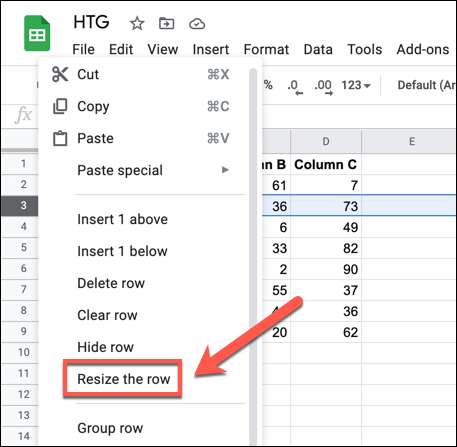
Trong hộp "Thay đổi kích thước" cho hàng hoặc cột của bạn, nhập kích thước mới (tính bằng pixel) trong hộp được cung cấp để thay đổi kích thước. Ngoài ra, chọn tùy chọn "Khắc phục sự cố dữ liệu" để tự động thay đổi kích thước cột hoặc hàng để phù hợp với dữ liệu của ô lớn nhất.
Nhấn "OK" để thực hiện thay đổi một khi bạn hài lòng với kích thước mới.
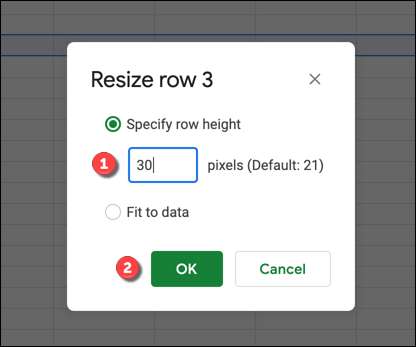
Sau khi xác nhận, cột hoặc hàng sẽ thay đổi kích thước để khớp với kích thước bạn đã chọn. Bạn có thể lặp lại bước này cho các hàng hoặc cột bổ sung.







